Hướng dẫn tắt khung xem trước trên Outlook máy tính
Nếu không muốn nội dung email tự động hiện ra khi bạn chọn nó trên Outlook, bạn có thể tắt khung xem trước theo hướng dẫn trong bài viết của HowToGeek dưới dây.

Mặc định, khi bạn chọn một email trên Outlook, nội dung của email đó sẽ tự động được mở trong khung xem trước (Reading Pane) ở bên phải. Ngay cả khi bạn không nhấp chọn bất kỳ email nào, nội dung của email đầu tiên trên tài khoản đầu tiên cũng sẽ xuất hiện trên Reading Pane.
Trước đây, việc ẩn khung xem trước là một trong những thao tác quan trọng giúp bảo vệ bạn khỏi các mối đe dọa đến từ các đoạn mã độc hại được chèn trong email. Tuy nhiên, Outlook giờ đây đã được trang bị khá nhiều tính năng giúp bạn trở nên an toàn hơn trước các file đính kèm (attachment) trong email.
"Để bảo vệ bạn khỏi những đoạn mã độc hại, Outlook đã vô hiệu hoá các nội dung nhúng trong các file đính kèm, chẳng hạn như các đoạn mã (script), các macro, các điều khiển ActiveX, trong khi bạn xem trước nội dung email".
Mặc dù vậy, bạn vẫn nên cẩn trọng khi mở email và các file đính kèm – chỉ mở những file đính kèm và những email đến từ những nguồn xác định.
Nếu khung xem trước đã có những biện pháp bảo vệ bạn chống lại các mối nguy cơ đến từ các file đính kèm độc hại, tại sao bạn cần phải tắt khung xem trước?
Nếu bạn thường xuyên làm việc tại những nơi công cộng, tại nhà hay tại cơ quan. Lúc đó, bạn bè, đồng nghiệp, người thân và cả những người bạn không quen biết có thể tò mò nhìn lén khi bạn đang đọc email của mình. Việc tắt khung xem trước ít nhất sẽ giúp bạn ẩn nội dung email khỏi những cặp mắt tò mò như thế.
Trong bài này, How-To Geek sẽ chỉ cho bạn làm thế nào để ẩn khung xem trước trên Outlook dành cho Windows và Mac.
Cách ẩn Reading Pane trên Outlook dành cho Windows
Để ẩn khung xem trước của Outlook dành cho Windows, bạn chọn thẻ View.

Tiếp theo, bạn nhấn nút Reading Pane và chọn Off từ trình đơn xổ xuống. Trình đơn này cũng cho phép bạn di chuyển khung xem trước xuống bên dưới (Bottom) của cửa sổ Outlook.
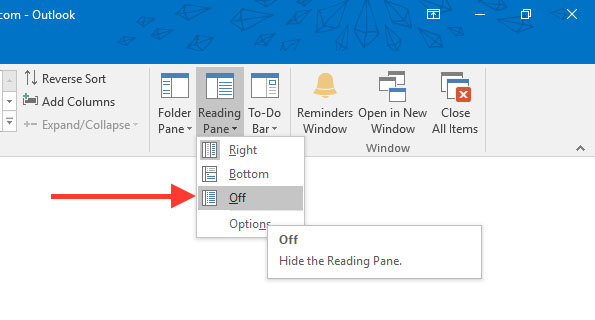
Khung xem trước đã bị tắt. Bây giờ, để đọc email bạn cần nhấp đôi chuột lên nó trong danh sách. Email sẽ mở trên một cửa sổ riêng biệt.
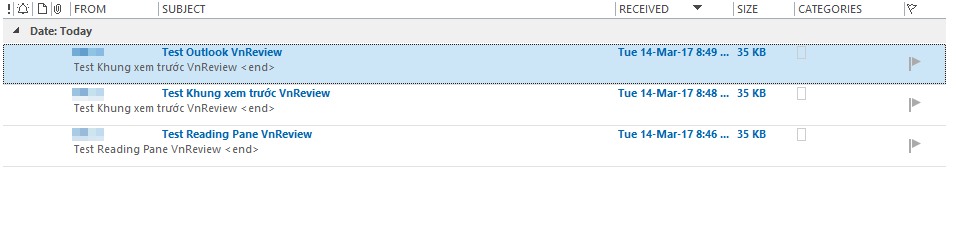
Nếu muốn mở lại Reading Pane, bạn hãy chọn Right hoặc Bottom từ trình đơn xổ xuống Reading Pane tại thẻ View.
Cách ẩn Reading Pane trên Outlook dành cho Mac
Để ẩn Reading Pane trên Outlook dành cho Mac, bạn chọn thẻ Organize.
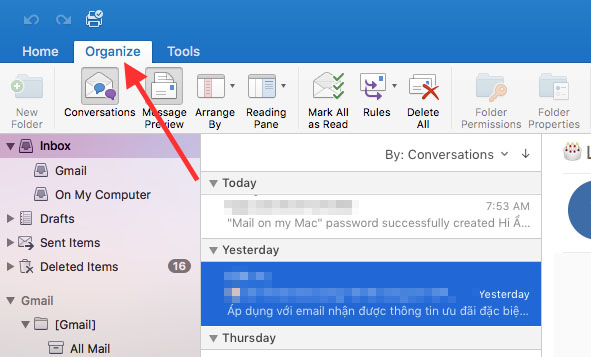
Kế đến, bạn nhấn nút Reading Pane và chọn Off từ trình đơn xổ xuống. Tại đây, bạn cũng có thể di chuyển khung xem trước xuống phía dưới (Bottom) của cửa sổ Outlook.

Reading Pane đã đóng. Bây giờ, để đọc email bạn cần nhấp đôi chuột lên nó trong danh sách. Email sẽ được mở trên một cửa sổ tách biệt.
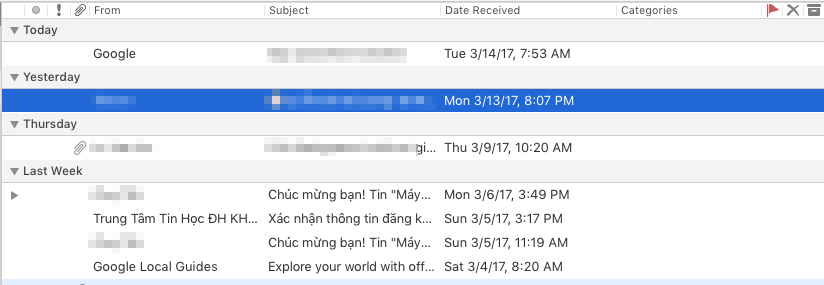
Để bật lại khung xem trước, bạn chỉ cần chọn Right hoặc Bottom từ trình đơn xổ xuống Reading Pane trên thẻ Organize.
Nga Nguyễn